이 제어를 수정하면 이 페이지는 자동으로 업데이트됩니다.

Mac에서 문서를 PDF로 저장하기
문서를 PDF(Portable Document Format)로 저장하여 다른 사람들과 공유할 수 있습니다. 해당 문서를 생성할 때 사용한 앱이 없는 사람도 미리보기 앱이나 Adobe Acrobat과 같은 PDF 뷰어가 있다면 문서를 읽을 수 있습니다.
Mac에서 PDF로 저장할 문서를 여십시오.
파일 > 프린트를 선택하십시오.
PDF 버튼을 클릭하거나
 를 클릭하여 PDF 팝업 메뉴를 연 다음, ‘PDF로 저장’을 선택하십시오.
를 클릭하여 PDF 팝업 메뉴를 연 다음, ‘PDF로 저장’을 선택하십시오.PDF 버튼을 클릭하면 문서가 기본적으로 PDF로 저장됩니다. 이 설정을 변경하려면
 을 클릭하고 메뉴 편집을 클릭한 다음, 다른 기본 동작을 선택하십시오.
을 클릭하고 메뉴 편집을 클릭한 다음, 다른 기본 동작을 선택하십시오.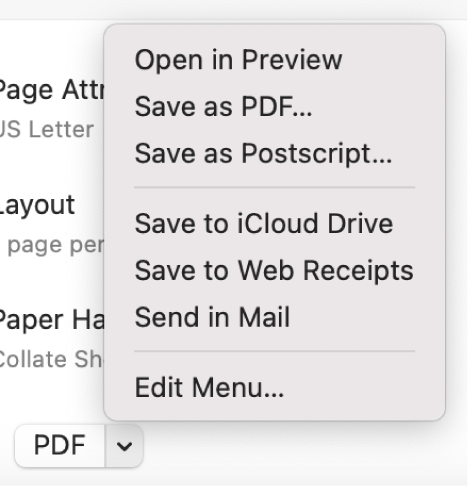
PDF 파일의 이름 및 위치를 선택하십시오. 필요한 경우, 하나 이상의 태그를 추가하고 제목, 작성자, 주제 및 키워드 필드에 원하는 정보를 입력하십시오.
나중에 Spotlight를 사용하여 이 필드의 내용을 검색할 수 있습니다.
문서를 암호로 보호하려면 보안 옵션을 클릭하십시오.
문서를 열고 문서에서 복사 및 문서를 프린트하기 위해 암호가 필요할 수 있습니다.
팁: 온라인에서 물건을 구입하고 웹페이지에서 구입 증명서로 영수증을 표시하는 경우, 영수증을 프린트를 하는 것보다 PDF로 저장할 수도 있습니다. PDF 팝업 메뉴를 클릭한 다음, 웹 수신에 저장을 선택하십시오. PDF 파일은 문서 폴더에 있는 웹 수신 폴더에 저장됩니다.